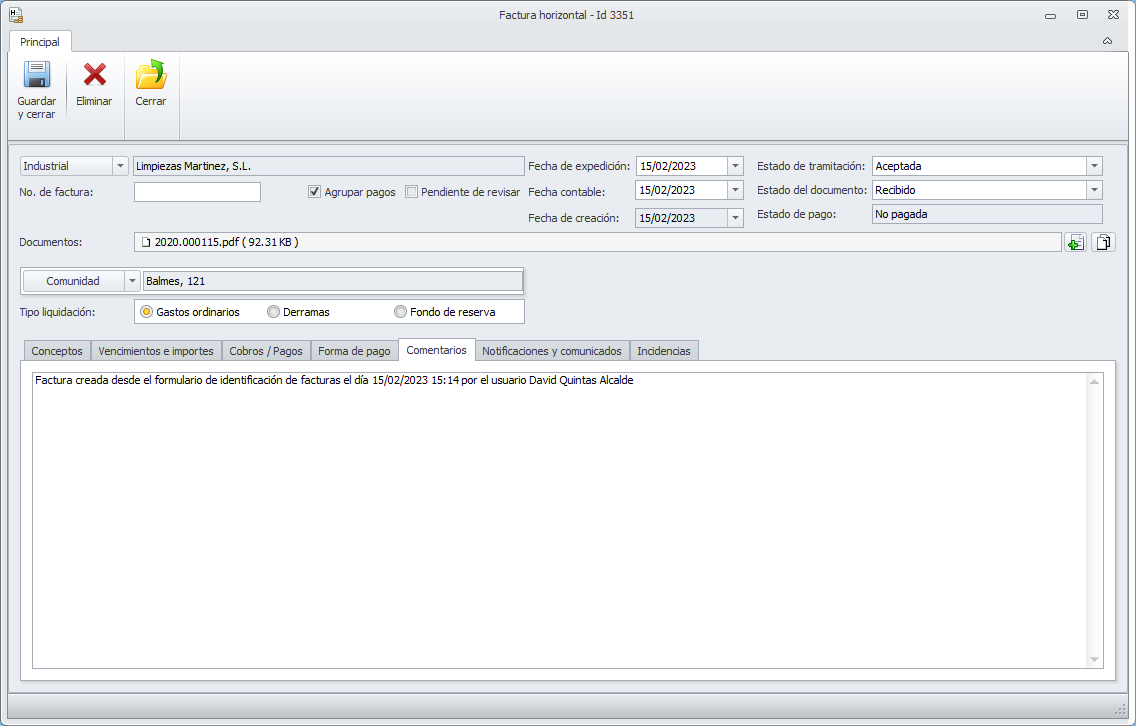Procedimiento de asociación de factura
El Procedimiento de asociación de factura toma los datos extraídos del documento (ya sea por el Análisis del contenido de facturas o por Docuware) e inicia el siguiente proceso.
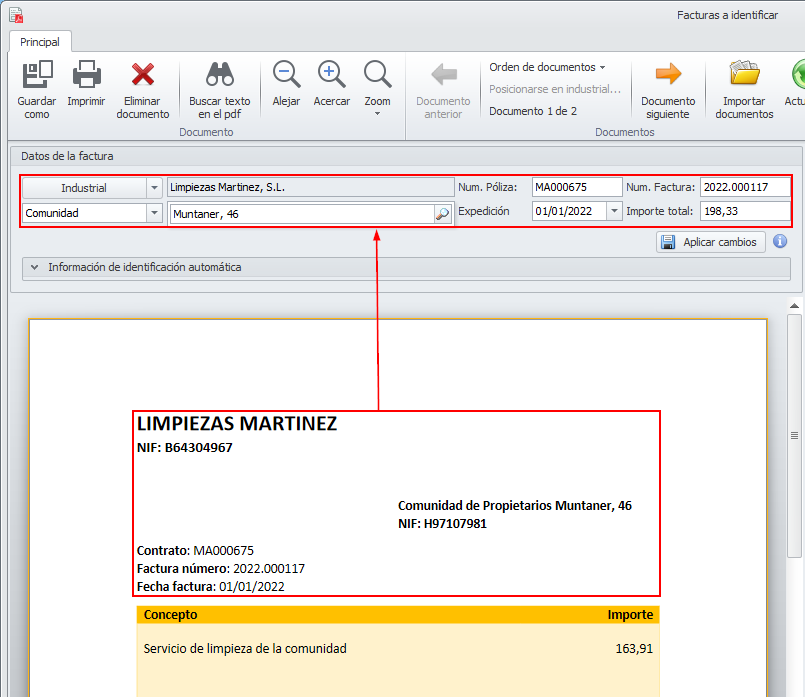
Procedimiento
Paso 1. Localización del receptor
Analiza si entre los datos localizados se encuentran el NIF del receptor y el número de póliza.
Si no tiene el NIF del receptor ni el número de póliza, registra un aviso en el documento y no lo procesa.
Si tiene el NIF del receptor, comprueba si existe dicho NIF en adminet.
Si no lo encuentra o si lo encuentra en más de una entidad (comunidad, macrocomunidad, arrendador, perceptor o administrador) registra un aviso en el documento y no lo procesa.
Si lo encuentra, ya ha localizado el receptor de la factura y continúa en el paso 2.
Si no tiene el NIF del receptor pero tiene el número de póliza:
Localiza en cuantas entidades tiene el industrial registrado ese número de póliza.
Si no lo tiene en ninguna o si lo tiene en más de una, registra un aviso en el documento y no lo procesa.
Si sólo lo tiene en una entidad, se guarda esa información y continúa en el paso 2.
Paso 2. Búsqueda de facturas existentes
Analiza si entre los datos localizados se encuentran la fecha de expedición, el número de factura y el importe total.
Si no están identificados estos 3 valores, la factura queda para una identificación manual.
Si sí están identificados:
Localiza, dentro de las facturas en que coinciden el receptor y el industrial del documento y que no tienen documento adjunto, aquellas que son del mismo importe y que cumplen estos requisitos:
Que la fecha de emisión sea igual o posterior a la fecha de expedición del documento que se está procesando.
Que el número de factura coincida con el del documento que se está procesando o bien que esté vacío.
Si únicamente se ha localizado un registro de factura que cumple estas condiciones, adjunta el documento al registro de la factura.
Si ha localizado más de un registro de factura que cumple estas condiciones, mira si en alguna de ellas coincide el número de factura.
Si lo encuentra, adjunta el documento al registro de la factura.
Si no lo encuentra, busca, entre las seleccionadas aquella cuya fecha de emisión cumpla estas condiciones:
ser igual o superior, hasta un máximo de 20 días a la fecha de expedición extraída del documento.
ser la más cercana a la fecha de expedición extraída del documento. Puede ver Ejemplos de comparaciones de fecha de expedición al pie de este paso.
Si alguna cumple estos requisitos, adjunta el documento al registro de la factura.
Si ninguna cumple estos requisitos, entonces continúa en el paso 3.
Ejemplos de comparaciones de fecha de expedición
La fecha de expedición extraída del documento es 1 de febrero.
Si se encuentran registros de facturas con fecha 1 de enero, 15 de enero y 25 de enero, no se asociará el documento a ninguna de ellas ya que la fecha de todas ellas es anterior a 1 de febrero.
Si se encuentran registros de facturas con fecha 15 de enero, 15 de febrero y 15 de marzo, se asociará el documento a la del 15 de febrero, ya que su fecha es superior a 1 de febrero, es la más cercana y la supera en menos de 20 días.
Si se encuentran registros de facturas con fecha 1 de marzo, 1 de abril y 1 de mayo, no se asociará el documento a ninguna de ellas ya que, aunque sus fechas son superiores a 1 de febrero, todas la superan en más de 20 días.
Paso 3. Creación automática de facturas
Si no se ha conseguido encontrar ninguna factura existente en Adminet y entre los datos localizados se encuentran la fecha de expedición, el número de factura, el número de póliza y los importes de la factura, intenta crear la factura con los datos disponibles, realizando estas validaciones:
Si la factura tiene IRPF, valida que el receptor tenga marcado que retiene IRPF (las comunidades siempre retienen IRPF, pero para arrendadores o empresas depende de que lo tengan activado en su ficha) y, si retiene, que el porcentaje de IRPF de la factura se corresponda con el marcado en el industrial.
Busca dentro de la entidad receptora (comunidad, macrocomunidad, arrendador, perceptor o administrador) si existe una única póliza o contrato de mantenimiento con el número de póliza localizado en la factura. Si hay solo una, entonces continúa con el proceso.
Si la póliza de seguro o contrato encontrado tiene activada la casilla Genera factura se valida que el tipo de IVA de la factura coincida con el marcado en la póliza. En caso de que no coincida, comprueba que el porcentaje de IVA aplicado en la factura coincida con alguno de los tipos de IVA de la aplicación. Haga clic aquí para más información sobre los tipos de IVA de la aplicación.
Sobre estas validaciones efectuadas:
Si se superan todas las validaciones anteriores se crea automáticamente el registro de la factura con los siguientes datos.
La entidad correspondiente al NIF localizado en el paso 1.
Las líneas de gasto establecidas en el seguro o mantenimiento localizado en el paso 1.
Fecha de expedición, número de factura, IVA, IRPF e importe total extraídos del documento.
Documento de la factura.
Se marca como pendiente de pago y aceptada.
La casilla Pendiente de revisar se activará sólo si en el seguro o mantenimiento localizado en el paso 1 está activada la casilla Marcar facturas que se creen como pendientes de revisar.
Si no se supera alguna de las validaciones, deja el documento en la carpeta “Facturas a identificar”, adjuntando los siguientes datos:
La entidad correspondiente al NIF localizado en el paso 1.
Fecha de expedición, número de factura e importe total extraídos del documento.
Texto explicativo de porqué no se pudo identificar o crear la factura.
Comentarios en el registro de factura
En el caso de que un registro de factura se genere mediante este procedimiento o se le adjunte un documento, esta acción será informada en la pestaña Comentarios del propio registro de la factura.